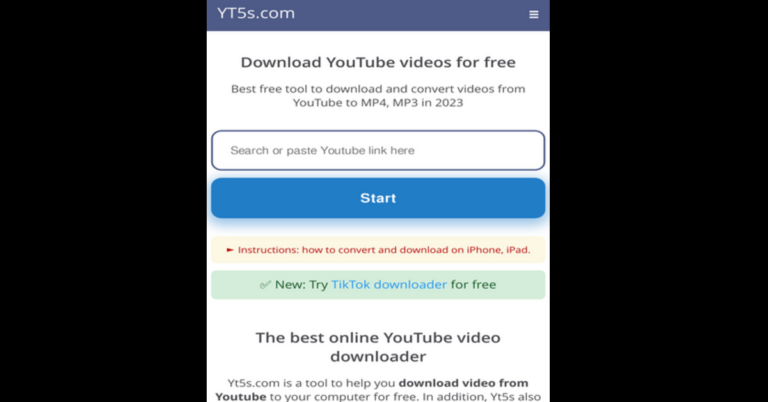Как очистить кеш приложения на iOS 16?
Кэш — неплохая вещь на вашем iPhone, вопреки мнению большинства людей. Сохранение файлов cookie и кеша на вашем iPhone персонализирует работу пользователя. Так что в некоторой степени их сохранение на вашем iPhone вам поможет.
Однако, если вы ни разу не очищали кеш приложения на iOS 16, будьте уверены, что в конечном итоге это либо приведет к некорректной работе вашего приложения, либо у вас могут возникнуть задержки в работе телефона. Это очень распространенные последствия, которые можно устранить, если очистить кэш приложения на iOS 16.
Если вас беспокоит, как это сделать, мы разобрали всю необходимую информацию в этой статье.
Как очистить кеш приложения на iOS 16?
1. Перезагрузите iPhone.
Хотя это не очистит большую часть кеша вашего iPhone, оно очистит небольшой объем кеша приложения iPhone. Однако, если у вас возникли такие проблемы, как зависание приложения или зависание сенсорного экрана на iOS 16, перезапуск приложения может легко решить проблему.
Перезагрузка iPhone также устраняет любые незначительные ошибки программного обеспечения, которые часто приводят к задержкам и недостаточной реакции различных приложений на вашем iPhone.
2. Очистить кеш Safari
Если вы являетесь пользователем iPhone и у вас установлена последняя версия iOS 16, будьте уверены, что именно в приложении Safari локализован максимальный кэш. Когда вы просматриваете различные веб-страницы в Safari, приложение записывает кеш и файлы cookie, чтобы предоставить пользователям персонализированный пользовательский опыт.
Мы рекомендуем вам очистить кеш и файлы cookie вручную. Вот что вы можете сделать:
- Откройте приложение «Настройки» на своем iPhone и прокрутите вниз, пока не найдете Safari.
- Перейдите к «Очистить историю и данные веб-сайта» и нажмите на него.
Нажав на нее, вы очистите всю свою историю, а также данные посещений и веб-сайтов из Safari, освободив много места на вашем iPhone.
3. Через настройки приложения.
Другой способ очистить кеш приложений — получить к ним доступ непосредственно из настроек отдельных приложений. Кэш, связанный с магазином некоторых приложений, таких как Chrome, Firefox и Snapchat, в настройках приложения.
Очистить этот лишний кеш не так сложно, как вы думаете. Вот пример очистки кеша Google Chrome:
- Перейдите в приложение Chrome на своем iPhone и нажмите кнопку «Еще».
- Нажмите «История», а затем перейдите к «Очистить данные просмотра».
- Выберите файлы cookie, данные сайта, кэшированные изображения и файлы в параметрах и нажмите «Очистить данные просмотра».
Как только вы подтвердите это, он удалит весь кеш и файлы cookie, сохраненные в этом конкретном приложении. Вы можете выполнить тот же процесс для других браузерных приложений на вашем iPhone.
4. Используйте сторонние приложения
Если приведенные выше варианты вам не подходят и вам нужен более доступный вариант, мы рекомендуем вам использовать сторонние приложения. Есть довольно много вариантов, которые вы можете рассмотреть.
Такие варианты, как iMyFone Umate и PhoneClean, являются двумя из самых популярных, доступных в Интернете. Большинство этих приложений для очистки доступны по подписке, и это одна из причин, по которой мы рекомендуем вам сначала опробовать вышеупомянутые варианты, прежде чем переключаться на платный вариант.
Все эти сторонние приложения имеют свои субъективные инструкции по очистке кеша и файлов cookie, поэтому вам необходимо соответствующим образом следовать инструкциям на экране.
Это все, что вам нужно сделать, чтобы очистить весь кеш различных приложений, установленных на вашем iPhone с iOS 16. Просто будьте осторожны при удалении кеша из нескольких конкретных приложений, поскольку при этом будут удалены сохраненные данные для входа в систему. пароли и т. д.